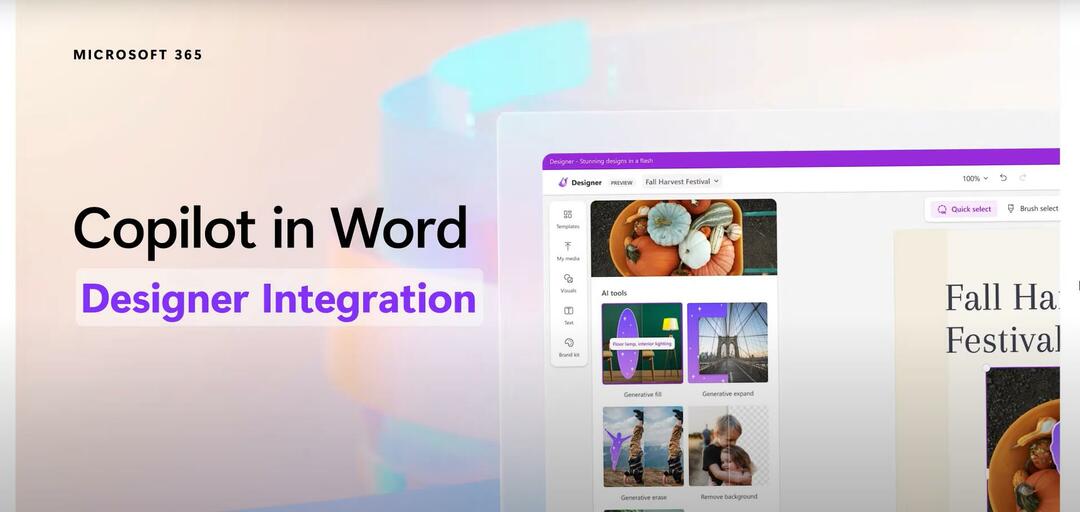- Microsoft는 개인 데이터의 악의적 인 수집을 탐지하기 위해 자동화 된 컴퓨터 검토를 도입했습니다.
- Microsoft Forms에서 피싱을 차단 해제하거나 확인하려면 아래에 자세히 설명 된 지침을 확인하세요.
- 더 유용한 팁과 요령을 찾으려면 주저하지 말고 자세히 살펴보십시오. Microsoft 365 섹션.
- 또한 북마크하는 데 1 초가 걸립니다. 보안 및 개인 정보 보호 소프트웨어 허브. 나중에 필요합니다.
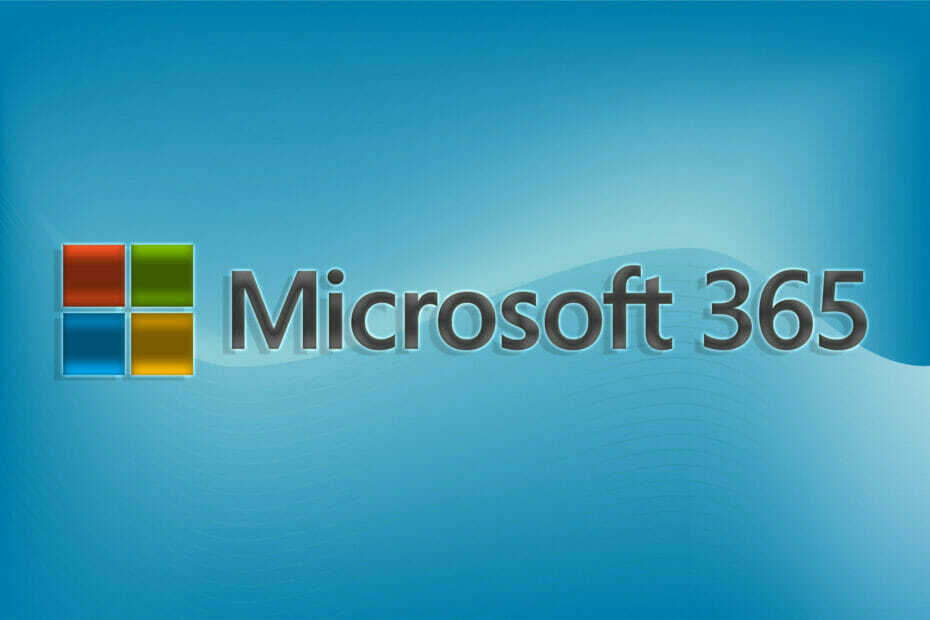
글로벌 및 보안 관리자는 이제 새로운 Microsoft Forms 피싱 시도 검토 기능을 사용할 수 있습니다. 마이크로 소프트 365.
더 정확하게 말하면 마이크로 소프트 양식에있는 개인 데이터의 악의적 인 수집을 탐지하고 응답 수집을 차단하는 자동화 된 기계 검토를 도입했습니다.
따라서 Microsoft Forms는 데이터를 쉽게 수집하고 더 나은 결정을 내릴 수있는 기회입니다. 피싱 걱정할 위협. 그것이 바로 Microsoft 계시하다:
글로벌 및 / 또는 보안 관리자 인 경우 잠재적 인 피싱에 대해 감지 및 차단 된 테넌트 내에서 생성 된 모든 양식에 대한 매일 알림을 보냅니다.
Microsoft Forms에서 피싱 차단을 해제하거나 확인하려면 어떻게해야합니까?
- 처음에, Microsoft 365 관리 센터에 로그인.
- 메시지 센터로가는 길을 찾으십시오. 거기에서 다음과 같은 알림을 찾으십시오. 예방 / 수정: Microsoft Forms에서 잠재적 인 피싱 감지.
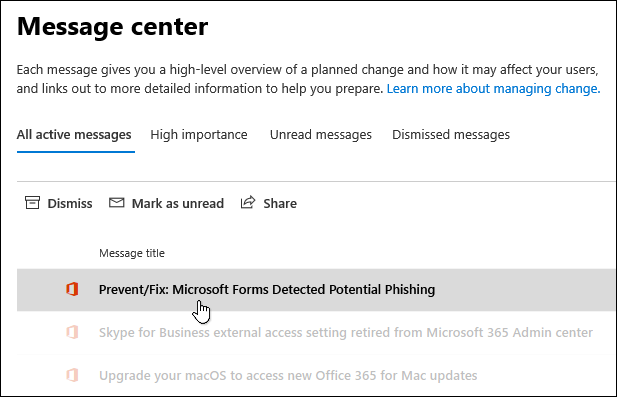
- 이 알림을 찾을 수없는 경우 모든 활성 메시지 탭 /보기에서 닫은 메시지 대신 탭 /보기.
- 다음으로, 당신은 양식 관리자 검토 URL 차단 된 양식을 검토하려면 알림에 링크를 클릭하십시오.
- 검토하는 모든 양식에 대해 차단 해제 양식에 악의적 인 의도가 있다고 생각하지 않거나 피싱 확인 반대를 의심한다면.
보시다시피 IT 관리자는 피싱 시도로 태그가 지정된 모든 양식을 쉽게 검사 할 수 있습니다. 또한 차단 된 콘텐츠를 편집하거나 삭제하려면 공동 작성 페이지를 생성 할 수 있습니다.
공동 작성자로 양식을 관리 할 수있는 기회입니다. 공동 작성 페이지 열기 검토중인 양식 위의 메시지에있는 링크.
악의적 인 의도가 없다고 생각되면 각 양식을 관리하고 차단을 해제 할 수있는이 새로운 기능에 대해 어떻게 생각하십니까? 아래 의견란에 답변을 알려주십시오.